Spotify to popularna platforma do strumieniowego przesyłania muzyki, która jest dostępna na wielu różnych urządzeniach. Oferuje rosnącą bibliotekę, zawierającą tysiące podcastów, utworów muzycznych oraz filmów stworzonych przez artystów z całego świata.

Użytkownicy mogą tworzyć własne listy odtwarzania oraz dzielić się nimi z innymi, korzystając z aplikacji. Oprócz dodawania nowych utworów, istnieje także możliwość usuwania piosenek z konta. W poniższym artykule przedstawimy, jak usunąć playlistę w Spotify na różnych platformach, krok po kroku.
Jak usunąć listę odtwarzania w Spotify?
Jeżeli jakaś playlista Ci się znudziła, masz możliwość usunięcia jej z własnej biblioteki. Proces edycji konta jest prosty i wymaga jedynie kilku kroków. Oto jak możesz usunąć swoją listę odtwarzania w Spotify:
- Uruchom aplikację na swoim komputerze.

- Zlokalizuj listę odtwarzania w bibliotece po lewej stronie i kliknij na nią. Następnie wybierz trzy pionowe kropki w prawym górnym rogu.

- Pojawi się menu kontekstowe. Wybierz opcję „Usuń” z dostępnych opcji.
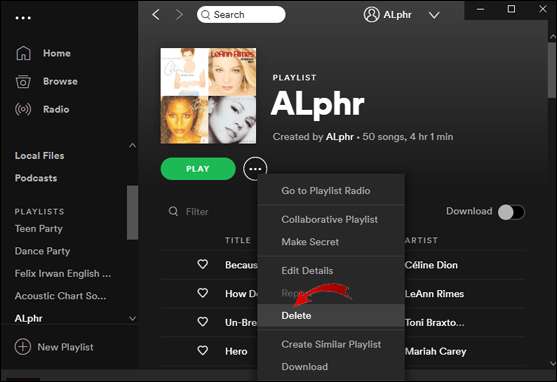
- Kliknij „Usuń” ponownie, aby potwierdzić operację.
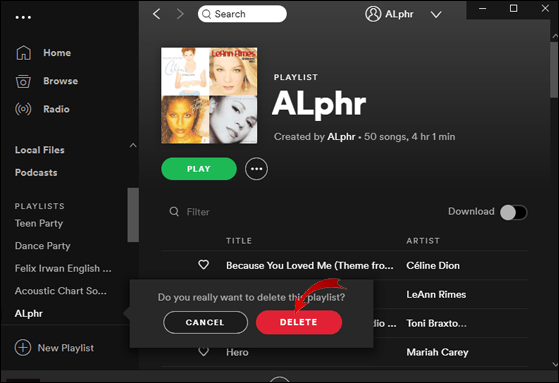
Możesz także uzyskać dostęp do Spotify przez przeglądarkę internetową. Wystarczy zalogować się na swoje konto i powtórzyć te same kroki w wersji przeglądarkowej. Możliwe jest usunięcie listy odtwarzania w następujących przeglądarkach:
Pamiętaj jednak, że ta metoda tylko usuwa playlisty z Twojego konta, podczas gdy Spotify nadal przechowuje wszystkie udostępnione playlisty na swoich serwerach. Oznacza to, że nawet jeśli usuniesz je ze swojej biblioteki, będą one nadal dostępne dla innych użytkowników.
Jeżeli nie chcesz, aby Twoi obserwatorzy mieli dostęp do konkretnej listy odtwarzania, musisz ręcznie usunąć wszystkie utwory. Oto jak to zrobić:
- Przejdź do swojej biblioteki i wybierz udostępnioną playlistę.

- Zaznacz wszystkie utwory, przytrzymując klawisz Shift i wybierając pierwszy oraz ostatni utwór.
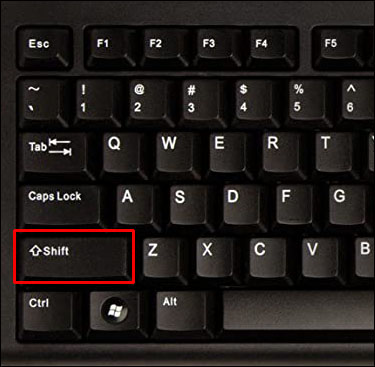
- Kliknij prawym przyciskiem myszy, aby otworzyć menu kontekstowe.
- Wybierz „Usuń” z opcji dostępnych w menu.

- Aby przekształcić listę odtwarzania w dzielnik, po usunięciu wszystkich utworów zmień jej nazwę na „–”.
Jak usunąć listę odtwarzania ze Spotify na iPhonie?
Spotify to jedna z najczęściej pobieranych aplikacji do strumieniowego przesyłania muzyki w App Store. Możesz ją pobrać za darmo lub wykupić subskrypcję premium. Bez względu na wybraną opcję, masz możliwość zmiany swoich playlist.
Aby usunąć listę odtwarzania w Spotify na iPhonie, postępuj zgodnie z poniższymi krokami:
- Stuknij ikonę Spotify, aby otworzyć aplikację.

- Kliknij zakładkę „Twoja biblioteka” w prawym dolnym rogu.

- Stuknij w trzy poziome kropki w prawym górnym rogu.
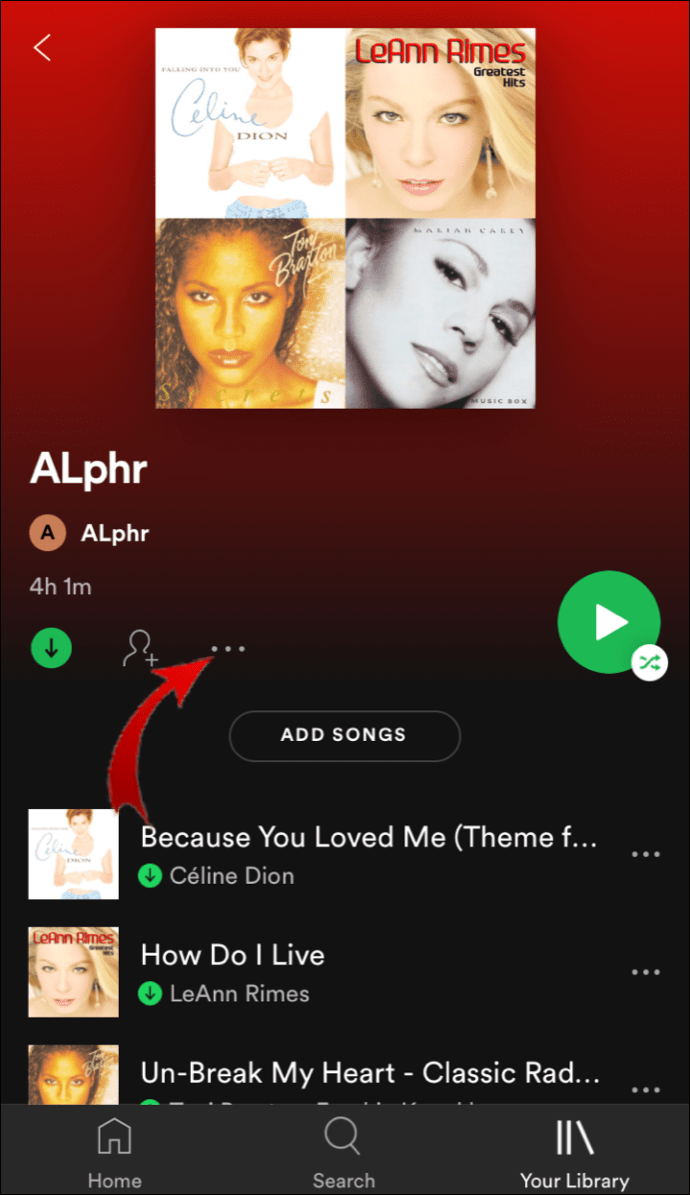
- Przewiń w dół i wybierz „Usuń listę odtwarzania” z menu opcji.
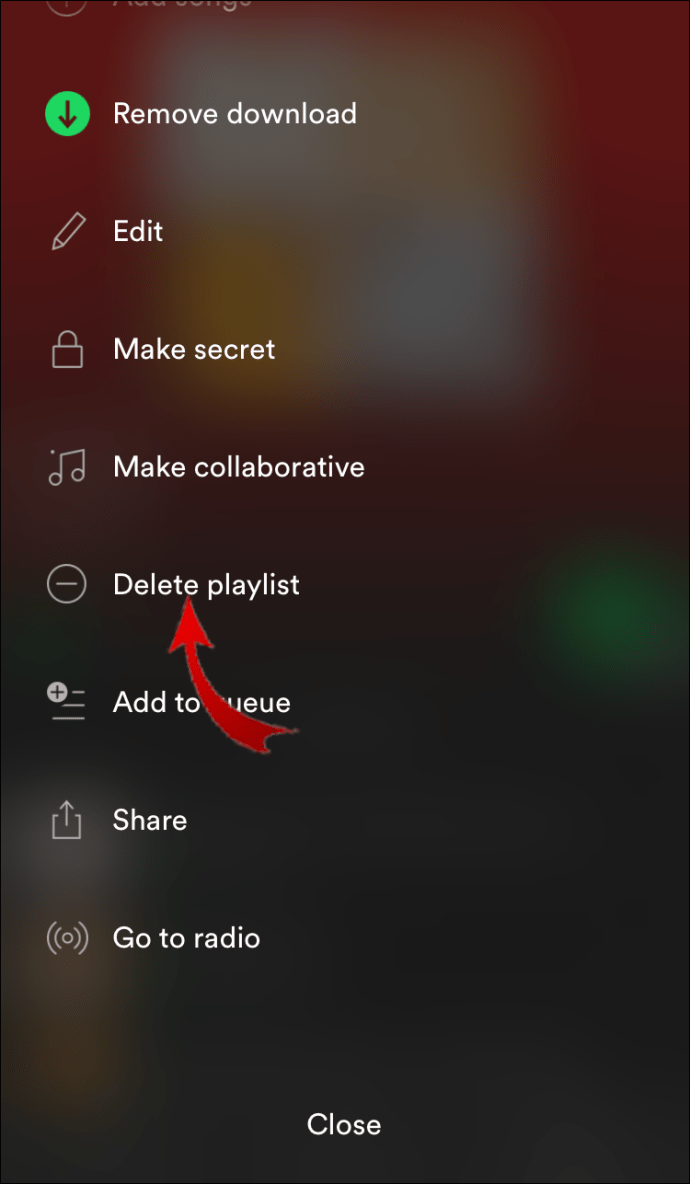
- Pojawi się okno potwierdzające usunięcie. Dotknij „Usuń”, aby potwierdzić operację.
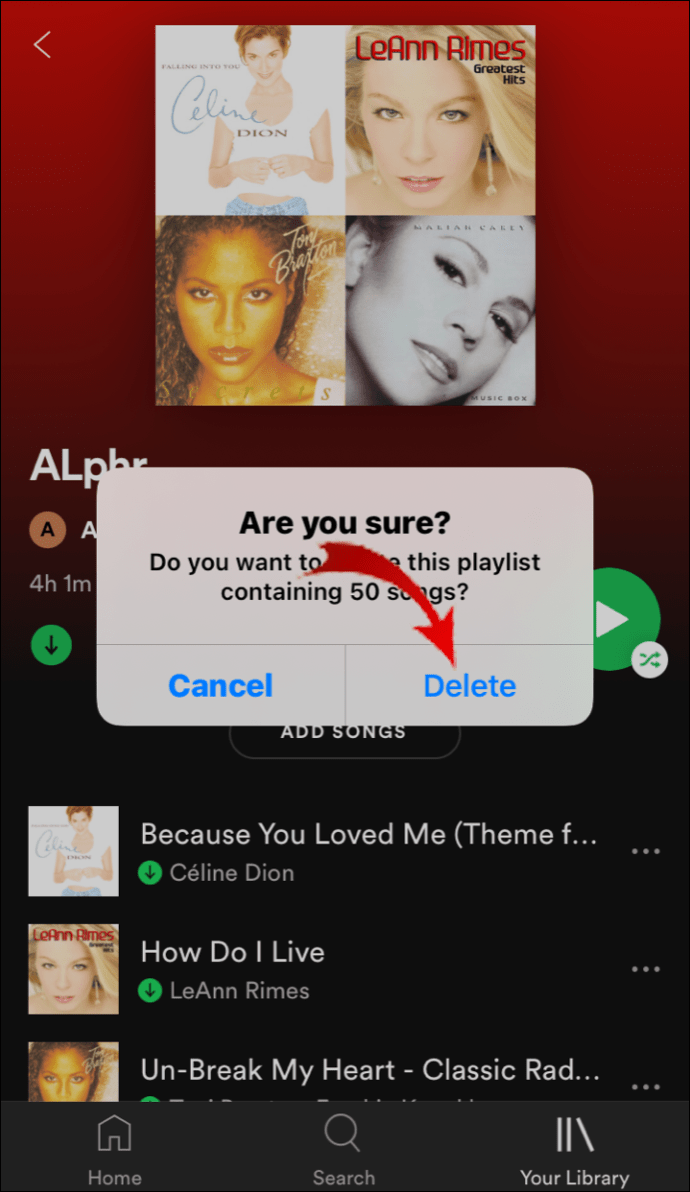
Opisany sposób działa dla nowszych modeli iPhone’ów z aktualnym oprogramowaniem. W przypadku starszych wersji iOS, proces może się nieco różnić:
- Otwórz Spotify i przejdź do sekcji „Twoja biblioteka”.

- Wybierz „Listy odtwarzania” z listy opcji.
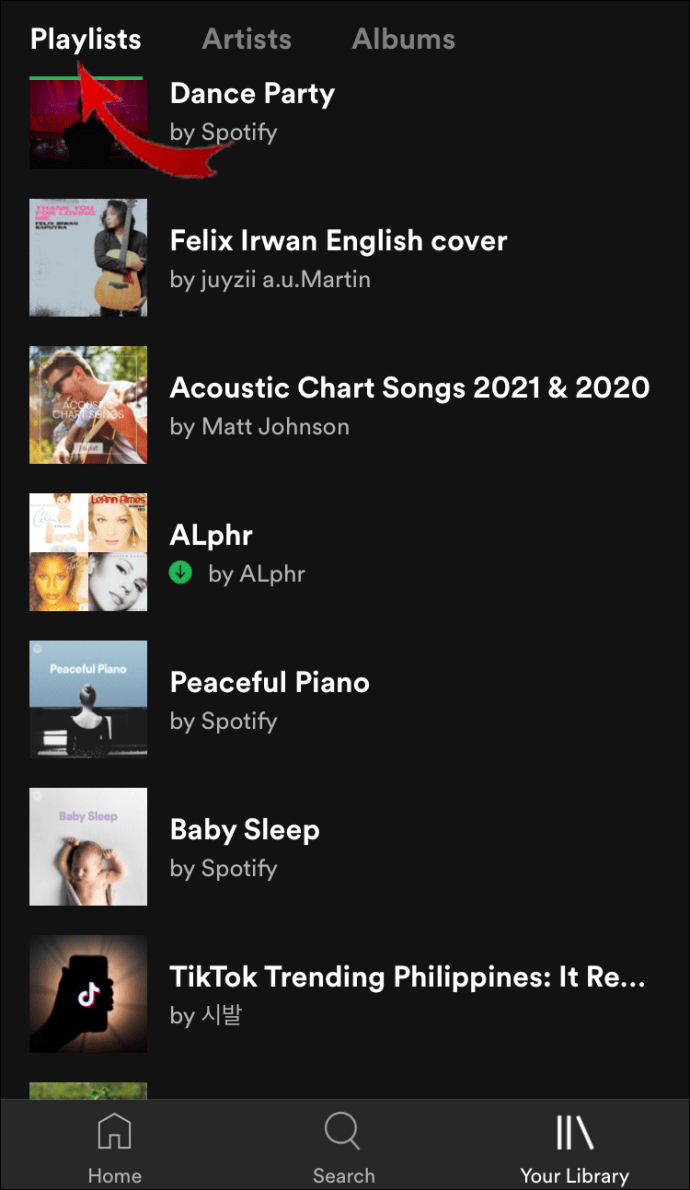
- Stuknij w przycisk „Edytuj”, aby uzyskać dostęp do listy swoich playlist.
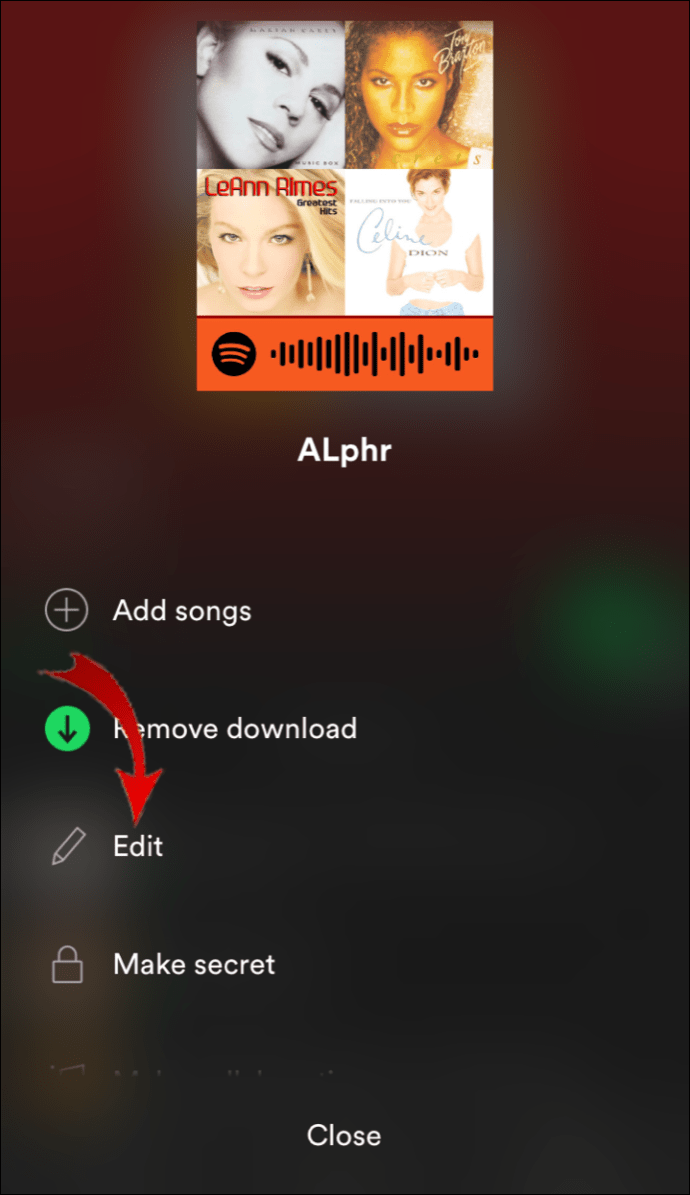
- Przewiń do listy odtwarzania, którą chcesz usunąć, i stuknij w małe czerwone kółko po lewej stronie.
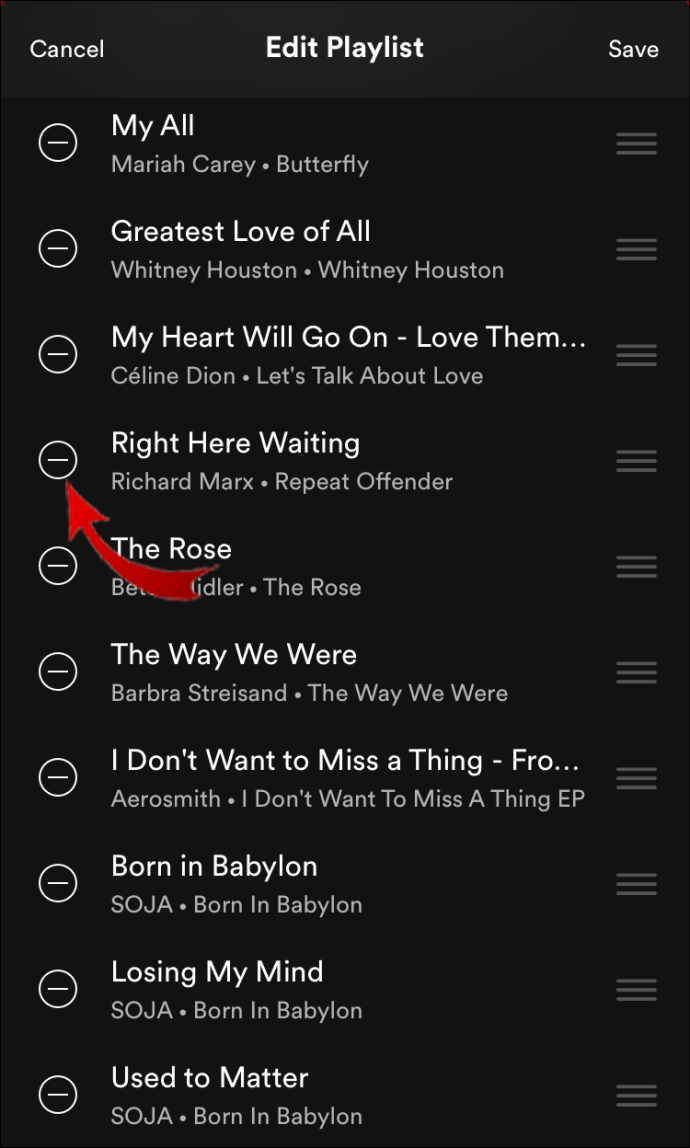
- Stuknij w przycisk „Usuń”, aby zakończyć proces usuwania.
Jak usunąć listę odtwarzania ze Spotify na Androidzie?
Spotify jest również dostępne do pobrania w sklepie Google Play. Mimo że aplikacja może działać nieco inaczej na różnych urządzeniach oraz systemach operacyjnych, wiele funkcji pozostaje spójnych.
Możliwość usunięcia listy odtwarzania również dostępna jest na urządzeniach z systemem Android. Oto jak to zrobić:
- Stuknij ikonę Spotify, aby otworzyć aplikację.
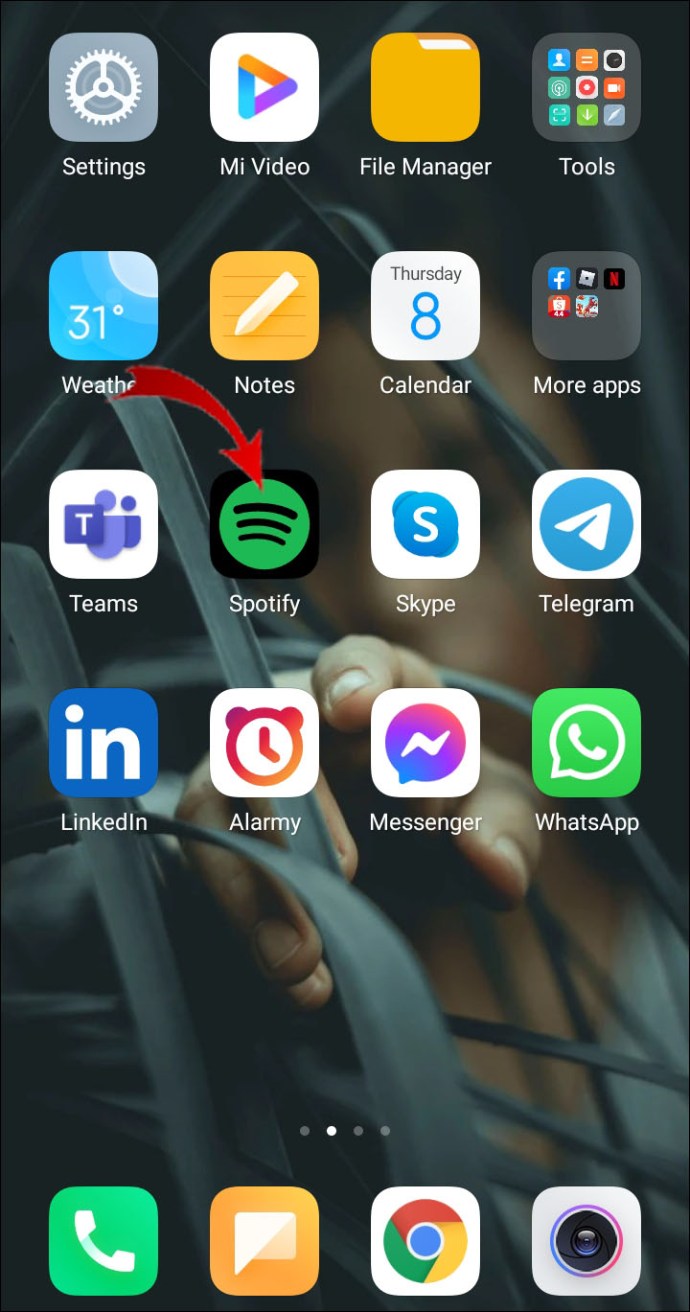
- Przejdź do zakładki „Biblioteka” w prawym dolnym rogu i wybierz listę odtwarzania, którą chcesz usunąć.
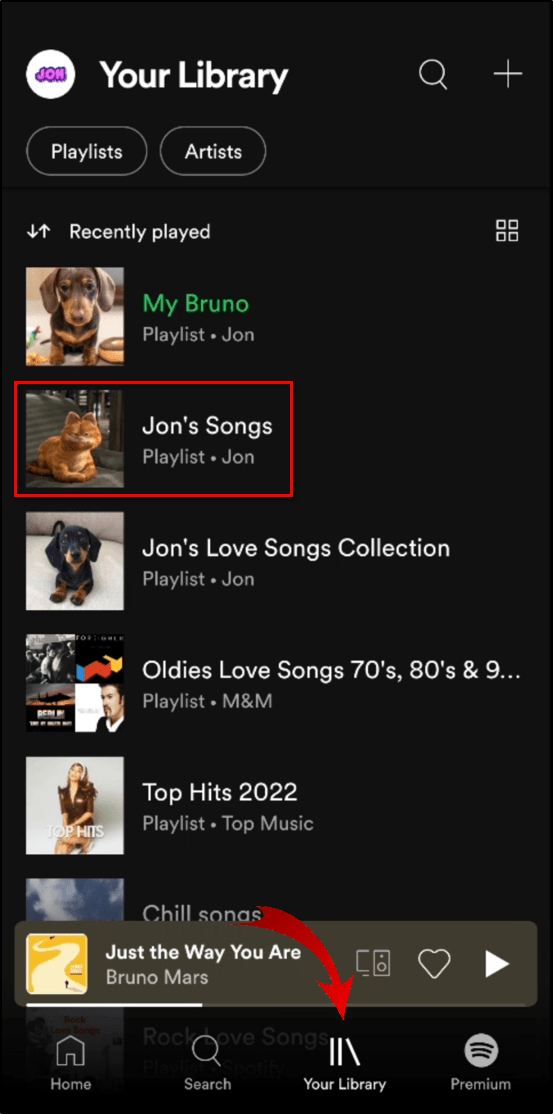
- Kliknij trzy pionowe kropki znajdujące się pod tytułem playlisty.
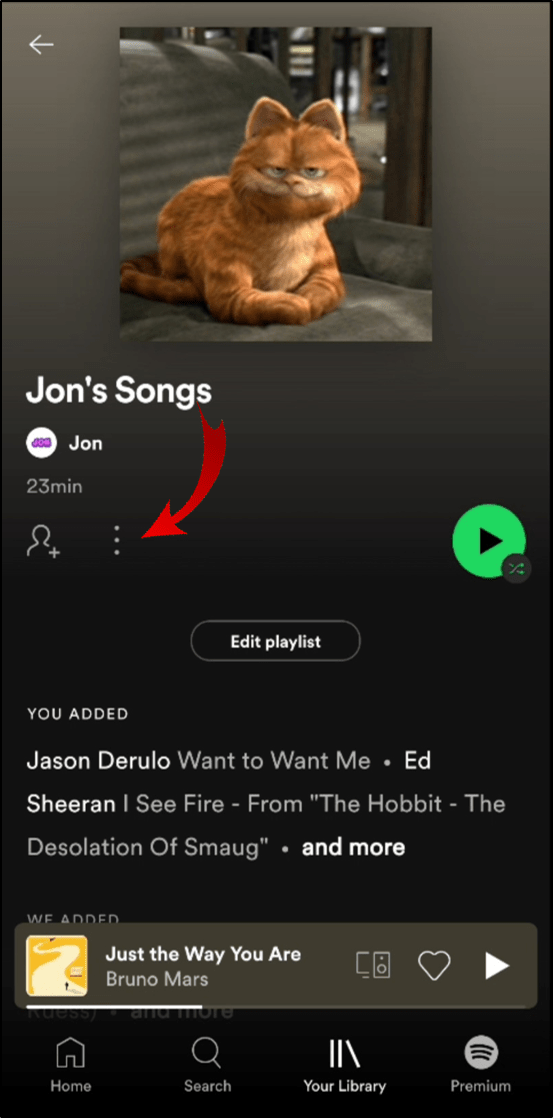
- Z menu opcji wybierz „Usuń listę odtwarzania”.
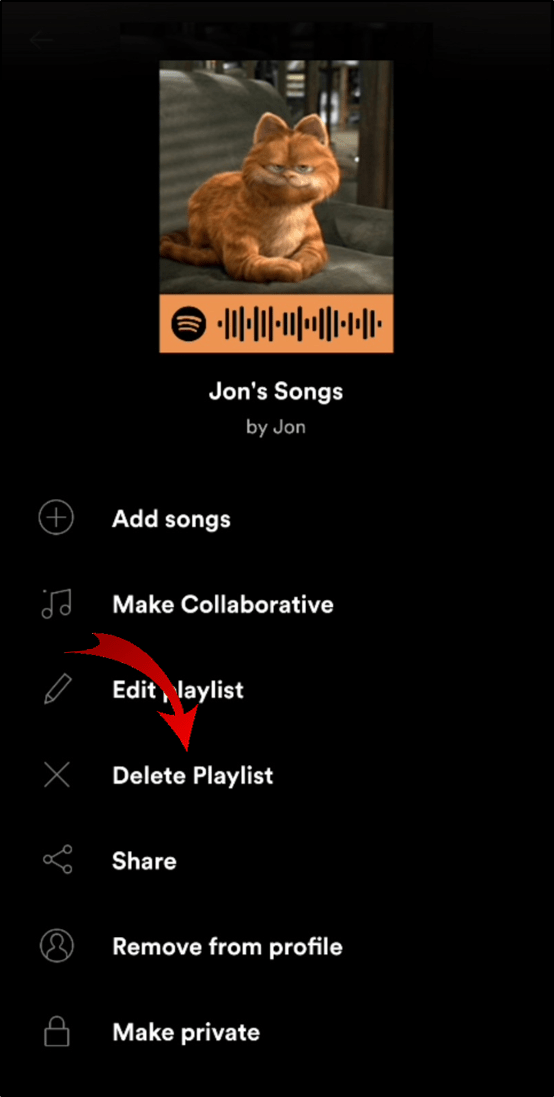
Jak usunąć wszystkie listy odtwarzania Spotify?
Jeśli chcesz usunąć tylko jedną playlistę, wystarczą opisane wcześniej kroki. Co jednak zrobić, gdy chcesz pozbyć się wszystkich swoich playlist w Spotify?
Niestety, nie ma możliwości usunięcia wszystkich playlist jednocześnie, jak ma to miejsce w przypadku utworów. Dlatego trzeba skorzystać z alternatywnego rozwiązania. Oto jak szybko usunąć wszystkie playlisty:
- Otwórz Spotify na komputerze i kliknij „Plik” w lewym górnym rogu.
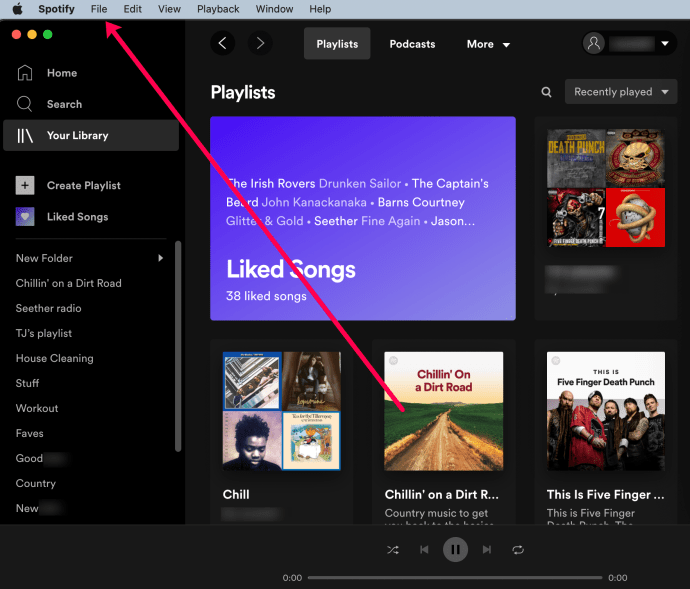
- Wybierz „Nowy folder listy odtwarzania”.
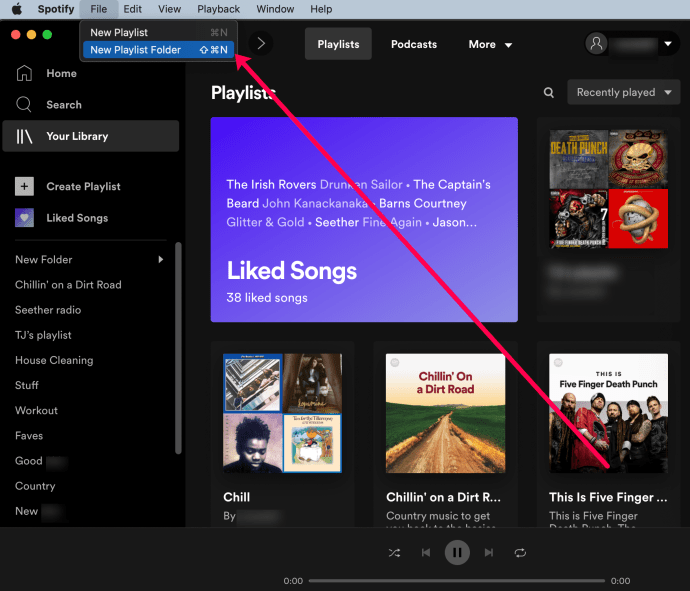
- Przeciągnij wszystkie swoje playlisty do nowego folderu.
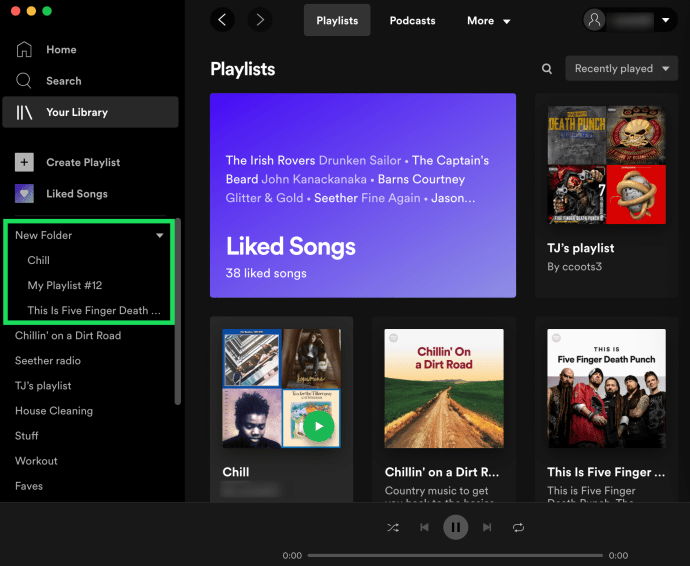
- Usuń cały folder, klikając prawym przyciskiem myszy i wybierając „Usuń”.
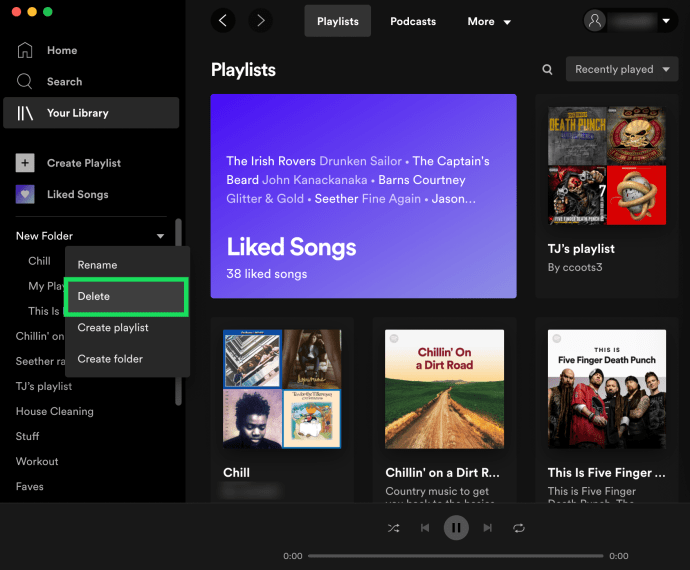
To najprostszy sposób na szybkie usunięcie wszystkich playlist. Aby stworzyć folder, musisz skorzystać z wersji desktopowej Spotify, ale po jego utworzeniu możesz przeciągać i upuszczać playlisty także w wersji przeglądarkowej.
Dodatkowe pytania i odpowiedzi
Poniżej znajdziesz odpowiedzi na dodatkowe pytania dotyczące zarządzania playlistami w Spotify.
Jak usunąć utwory z listy odtwarzania?
Usuwanie całych list odtwarzania to nie jedyny sposób na zarządzanie swoim kontem Spotify. Aplikacja umożliwia także usuwanie pojedynczych utworów. Oto, jak usunąć utwory z listy odtwarzania na komputerze:
- Uruchom aplikację Spotify na komputerze.
- Wybierz listę odtwarzania, którą chcesz edytować z lewego panelu bocznego. Możesz także skorzystać z opcji wyszukiwania, aby znaleźć konkretną playlistę.
- Po otwarciu listy odtwarzania przewiń w dół, wybierz utwór, który chcesz usunąć i kliknij trzy poziome kropki obok niego.
- Z menu rozwijanego wybierz „Usuń z tej listy odtwarzania”.
Możesz również usuwać utwory z aplikacji mobilnej Spotify. Proces jest podobny zarówno dla urządzeń z systemem iOS, jak i Android:
- Przewiń do sekcji „Listy odtwarzania” i wybierz tę, którą chcesz edytować. Możesz również wpisać tytuł w oknie wyszukiwania.
- Znajdź utwór, który chcesz usunąć, i kliknij na niego. Następnie dotknij trzech kropek obok utworu.
- Wybierz „Usuń z tej listy odtwarzania” z menu, które się pojawi.
Spotify automatycznie generuje pewne playlisty na podstawie Twojej aktywności, takie jak „Ostatnio odtwarzane” czy „Ulubione utwory”. Choć są one tworzone automatycznie, możesz je edytować. Oto jak usunąć utwory z listy „Ostatnio odtwarzane”:
- Przejdź do lewego panelu bocznego.
- Wybierz „Ostatnio odtwarzane” z listy opcji.
- Przewiń zawartość, która zawiera wszystkie utwory, podcasty, albumy, playlisty lub filmy, które ostatnio dodałeś do swojej biblioteki. Najedź myszką na plik, który chcesz usunąć, a następnie kliknij trzy poziome kropki.
- Wybierz „Usuń z ostatnio odtwarzanych”.
Jeśli „polubisz” utwór, zostanie on automatycznie dodany do listy „Ulubione utwory”. Możesz to cofnąć, dotykając ikony serca obok tytułu utworu. Jeśli jednak omyłkowo polubisz utwór, oto jak go usunąć:
- Otwórz aplikację Spotify i przejdź do swojej biblioteki.
- Wybierz listę „Ulubione utwory”.
- Znajdź utwór, który chcesz usunąć, i stuknij w małe serce obok niego.
Jeżeli serce przestanie być zielone, oznacza to, że utwór został skutecznie usunięty z listy „Ulubione utwory”.
Jak usunąć Spotify z mojego iPhone’a?
Jeśli nie jesteś już zadowolony z aplikacji, możesz ją łatwo odinstalować. Oto jak usunąć Spotify z iPhone’a:
- Stuknij ikonę aplikacji, aby uruchomić Spotify.
- Przejdź do ekranu głównego i kliknij na ikonę koła zębatego, aby otworzyć „Ustawienia”.
- Wybierz „Pamięć”, a następnie kliknij „Usuń pamięć podręczną” z opcji.
- Wyjdź z aplikacji i przejdź do ustawień swojego urządzenia.
- Wybierz „Ogólne”, a następnie „Pamięć iPhone’a” z listy.
- Przewiń listę aplikacji, aby znaleźć „Spotify”.
- Wybierz „Odciąż aplikację” i potwierdź, aby usunąć aplikację z urządzenia, pozostawiając dokumenty.
- Teraz wybierz „Usuń aplikację”, aby pozbyć się pozostałych plików.
- Wyłącz iPhone’a na kilka minut.
- Po ponownym włączeniu Spotify zostanie całkowicie usunięty.
Korzystając z konta Spotify Premium, warto anulować subskrypcję przed odinstalowaniem aplikacji. Można to zrobić w „Ustawieniach” na swoim urządzeniu iOS. Oto jak:
- Otwórz „Ustawienia” na swoim urządzeniu.
- Przejdź do sekcji iTunes i App Store.
- Wybierz „Subskrypcje” i przeglądaj listę.
- Stuknij w „Spotify”, aby otworzyć opcje.
- Pojawi się nowe okno. Wybierz „Anuluj subskrypcję”.
Jak odzyskać listy odtwarzania Spotify?
Jeżeli przypadkowo usuniesz playlistę, nie martw się. Spotify umożliwia odzyskanie usuniętych plików. Oto jak to zrobić za pomocą przeglądarki internetowej:
- Zaloguj się na swoje konto Spotify.
- W lewym panelu nawigacyjnym wybierz „Odzyskaj listy odtwarzania”.
- Pojawi się lista ostatnio usuniętych playlist. Znajdź tę, którą chcesz przywrócić, i kliknij „Przywróć”.
- Wróć do strony głównej swojego konta, aby sprawdzić, czy lista odtwarzania jest dostępna w Twojej bibliotece.
- Możesz również użyć skrótów klawiaturowych na komputerze. Przytrzymaj CTRL + Shift + Z dla systemu Windows i CTRL + Z dla macOS.
Pamiętaj, że Spotify usunie trwale nieodzyskaną playlistę po 90 dniach.
Podsumowanie
Jak widać, proces usuwania playlist z konta Spotify jest bardzo prosty. Aplikacja pozwala na manualną edycję biblioteki multimediów na wszystkich urządzeniach. Istnieje również praktyczny skrót klawiaturowy, który można wykorzystać w wersji desktopowej.
Jeśli zmienisz zdanie, istnieje sposób na przywrócenie usuniętych danych, pamiętaj jednak, aby wykorzystać 90-dniowy okres na ich odzyskanie.
Jakie są Twoje doświadczenia z Spotify? Czy preferujesz inne usługi strumieniowe? Podziel się swoimi ulubionymi playlistami w komentarzach poniżej.
newsblog.pl
Maciej – redaktor, pasjonat technologii i samozwańczy pogromca błędów w systemie Windows. Zna Linuxa lepiej niż własną lodówkę, a kawa to jego główne źródło zasilania. Pisze, testuje, naprawia – i czasem nawet wyłącza i włącza ponownie. W wolnych chwilach udaje, że odpoczywa, ale i tak kończy z laptopem na kolanach.